راهنمای جامع فروش فایل با افزونه ووکامرس و افزونه وردپرس پشتیبان
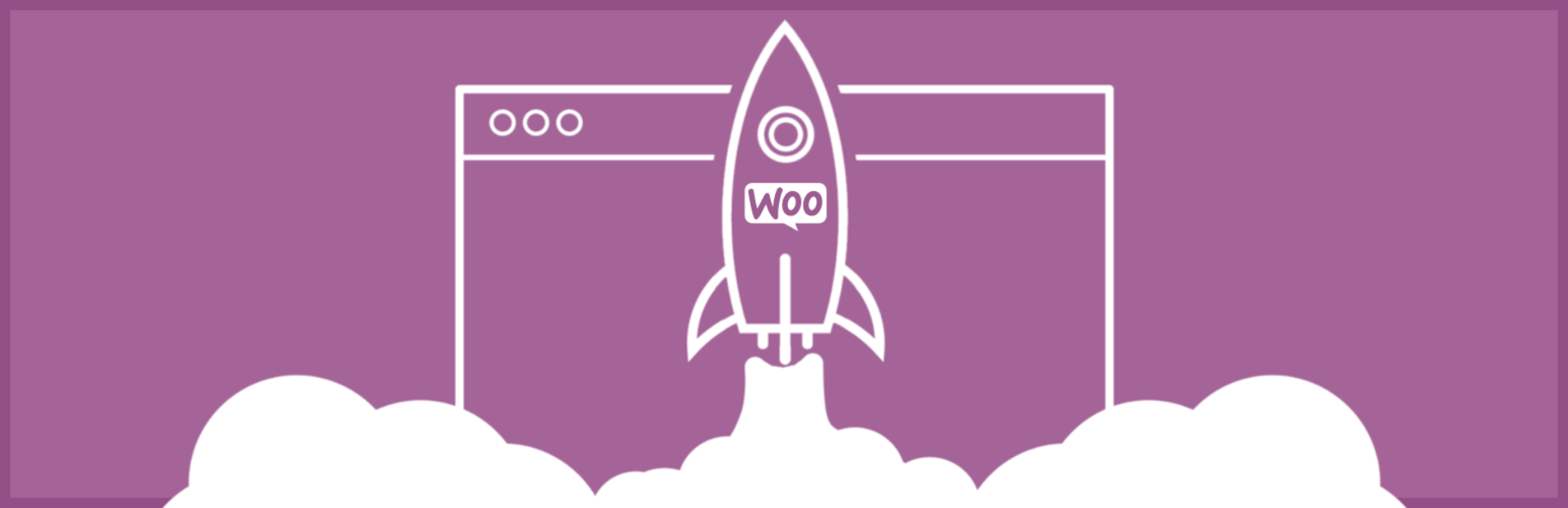
قبلا در دو مقاله بهترین سایت فروش فایل را راهاندازی کنید و فروشگاه فایل ، هفت نکته کلیدی برای راهاندازی یک فروشگاه فایل موفق، بحث کردیم که چرا بهتر است از فروش فایل با ووکامرس برای پیادهسازی فروشگاه فایلتان استفاده کنید.
بنابراین اگر هنوز شک دارید که فروش فایل با ووکامرس را انتخاب کنید یا روشهای دیگر فروش فایل مثل فروشگاه سازهای رنگارنگ داخلی و خارجی را امتحان کنید دو مقاله قبلی من را مطالعه کنید. اما اگر تصمیم خودرا گرفتهاید در همین مقاله و در بندهای پیش رو قدم به قدم نکتهها و اقدامات لازم برای اینکه فروش فایل با افزونه ووکامرس را آغاز کنید، برای شما تشریح خواهم کرد.
پیریزی یک وب سایت در 5 دقیقه
برای وردپرسیها ظاهر کردن یک وبسایت در دنیای دیجیتال، به معنای واقعی کلمه، 5 دقیقه زمان میبرد. اگر اولین بار است که این کار را میکنید، وقتی به دقیقه ششم رسیدید دست پاچه نشوید! شاید برای اولین بار، از دو روز تا ماهها برای شما زمان ببرد. عجله نکنید. راهنماییهای رایگان بسیاری وجود دارد که شما را قدم به قدم با دنیای وردپرس آشنا می سازد.
در این مقاله قصد آموزش از صفر راه اندازی سایت با وردپرس را ندارم. پس اگر در این مورد هیچ پیش زمینهی قبلی ندارید بهتر است از جای دیگری شروع کنید. پس از آشنایی اولیه، زمانی که مفاهیم وبسایت و وردپرس را آموختید این جا همهی قدمهای مهم و ترفندهای راه اندازی یک فروشگاه فایل را یکجا مشاهده خواهید کرد.
بهطور اختصار و در چند قدم شما باید یک دامین (یا همان دامنه یا آدرس اینترنتی ) ثبت کنید. حتما این کار را نزد یک شرکت معتبر انجام دهید. چون اساس کسب کار شما برروی این آدرس اینترنتی توسعه دادهخواهدشد. پس از خرید دامنه، یک هاست وردپرس مناسب انتخاب کنید. با توجه به روشی که ما در این مقاله به شما معرفی میکنیم یک هاست وردپرس با کیفیت برای میزبانی وبسایت شما که بین 500 مگابایت تا حداکثر یک گیگابایت فضا داشته باشد برای شما کافیست.
نگران فضای مورد نیاز برای نگهداری فایلها نباشید در این مقاله قرار هست که روش راه اندازی بهترین وب سایت فروش فایل را به شما آموزش دهیم.
پس از نصب وردپرس و انتخاب یک قالب مناسب (ترجیحا از قالبهای آماده فروشگاههای معتبر) شما نیاز به پلاگین ووکامرس دارید تا وردپرس شما به یک فروشگاه حرفه ای تبدیل شود. در بخش افزونههای وردپرس، ووکامرس فارسی و ووکامرس اصلی را جستجو و نصب کنید. اول ووکامرس فارسی را نصب کنید تا هنگام پیکرهبندی اولیه ووکامرس بتوانید واحد پول ریال را انتخاب کنید. اگر هم اکنون از پلاگینهای فروش فایل دیگر استفاده میکنید باید بدانید که ووکامرس قطعا از پلاگین فعلی شما کامل تر است و البته امکانات بیشتری به شما میدهد که در توسعه کسب و کار استفاده از ووکامرس را در هر مرحله از کسب و کار که باشید برای شما توجیه پذیر مینماید.
از همین ابتدا برای فروشگاه فایل تان برنامه بازاریابی داشته باشید
اصل و اساس داشتن یک کسبوکار در فضای دیجیتال، قطعا وجود ابزارها و کانالهای جذب مشتری یا آن طور که حرفهایها صدایش میزنند ، دیجیتال مارکتینگ است. وردپرس، ووکامرس و دریای افزونههای آن تقریبا هر مدل مارکتینگ و بازاریابی که در ذهن دارید را قابل پیادهسازی کرده است.
به سئو وب سایت تان توجه کنید. یکی از افزونه های مفید برای سئو Yoast SEO است. همچنین از همین ابتدا وبسایت خود را در گوگل آنالیتیکس و گوگل وب مستر تولز معرفی و ثبت کنید. همچنین توصیه میکنم نام فایلها را کامل انتخاب کنید. پس از آپلود فایل ها یا هنگام قرار دادن آنها در پستها یا تعریف محصولات، توضیحات فایل را تکمیل کنید.
از فروش حق عضویت دریغ نکنید. فروش حق عضویت مدل درآمدی است که همیشه کسب و کار شما را متحول میکند. برای این کار میتوانید از افزونههای Ultimate membership یا Restrict Content و غیره استفاده نمایید. این افزونهها به شما این امکان را میدهد دسترسی به بخشی از محتوای وب سایت خود را مشروط به عضویت کاربران در سایت بکنید در این شرایط لازم نیست هزینهای از کاربر بگیرید. اما با عضویت بازدید کنندگان سایتتان، میتوانید بعدا محصولات را با ارسال خبرنامه و پیشنهادهای ویژه به خرید محصولات ترغیب کنید.
صحبت از خبرنامه شد. حتما برای ثبت نام کاربران و عضویت کاربران وبسایت وردپرسی خود را به سرویسهای ایمیل مارکتینگ معروف متصل کنید. از پلاگینهای سرویسهای mailchimp یا mailerlite استفاده کنید.
ابزارهای بیشتری برای بازاریابی، دیجیتال مارکتینگ و بازاریابی محتوا وجود دارند. توصیه میکنم حتما مطالعه خود را در این زمینه بیشتر کنید. میتوانید با خواندن کتاب تست مامان شروع کنید و حتما کتاب خلق مدل کسبوکار را بخوانید.
تعریف محصولات و فروش فایل با ووکامرس
حالا که وب سایت خود را راه اندازی کردهاید و ووکامرس فارسی و ووکامرس و بقیه افزونههای مارکتینگ و سئو را نصب و فعال کرده اید. به صورت خلاصه بخش تعریف محصولات مجازی ووکامرس را معرفی میکنم . شما متوجه خواهید شد که افزونه ووکامرس که برای فروش محصولات فیزیکی معروف شده است، افزونه کاملی برای فروش فایل نیز میباشد.
ووکامرس به شما امکان مخفی کردن لینک دانلود و ایجاد محدودیت زمانی و تعداد دانلود را به شما میدهد. همچنین میتوانید کمپین تخفیف و درگاه های بانکی آماده ای که برای ووکامرس وجود دارد استفاده کنید.
برای درگاه بانکی برای شروع میتوانید از درگاه غیر مستقیم زرینپال استفاده کنید. درگاههای غیرمستقیم حداقل مدارک را برای ثبت نام نیاز دارد. پس از آن که کسبوکار تان رونق بیشتری گرفت میتوانید با اطمینان کاملتری برای دریافت نماد اعتماد الکترونیکی و دریافت درگاه مستقیم بانکی اقدام کنید.
پس از نصب ووکامرس، درگاه زرینپال مخصوص ووکامرس را هم نصب کرده و با ثبت نام در وب سایت زرین پال مشخصات درگاه را در افزونه وارد کنید. حالا فقط کافی است از مشتریان تان پول بگیرید!
برای تعریف محصولات مجازی در ووکامرس باید با بخش های زیر در ووکامرس آشنایی کامل داشته باشید.
به قسمت اضافه کردن محصول جدید در سربرگ ووکامرس بروید. عنوان محصول و توضیحات آن را وارد کرده و تصویر شاخص، دستهبندی و برچسبها را نیز مشخص کنید. بخش اطلاعات محصول دو گزینه مجازی و دانلودی را مشاهده میکنید.
مجازی: محصولی است که ماهیت مجازی دارد اما قابل دانلود هم نیست؛ فرض کنید میخواهید یک رویداد برگزار کنید و میخواهید بلیطهای این رویداد را به صورت اینترنتی در سایت خود بفروشید. بلیطهای شما مجازی هستند و برای فروش آنها فقط باید از گزینه مجازی استفاده کنید.
دانلودی: محصولاتی هستند که بعد از خرید باید چیزی به دست مشتری برسد؛ مثلا کتاب الکترونیکی خود را فروختهاید و فایل PDF آن باید به صورت اینترنتی به دست خریدار رسیده و از آن استفاده کند. در این صورت محصول شما هم مجازی است و هم دانلودی و باید تیک هر دو را بزنید. با زدن تیک گزینه دانلودی، تنظیمات دیگری نمایش داده خواهد شد که به شرح زیر است.
سربرگ همگانی در فروش فایل با ووکامرس
وقتی تیک مجازی و دانلود را میزنید گزینههای فروش فایل فعال می شود. در این بخش کل این سربرگها رو آموزش میدهیم. اول از سربرگ همگانی شروع میکنیم. این سربرگ مربوط به قیمت و افزودن فایل و چند چیز دیگر است که به صورت جز به جز توضیح میدهم.
قیمت اصلی: قیمت فایل در این فیلد وارد می شود. قیمت باید به تومان وارد شود.
قیمت فروش فوق العاده: بعضی وقت ها میخواهید روی یک محصول فروش فوق العاده بزنید میتوانید یک قیمت دیگر اینجا بزنید. مثلا قیمت محصول ۵۰ هزار است و میخواهید در فروش فوق العاده ۴۰ هزار تومان باشد. اگر خواستید فروش فوق العاده در یک زمان خاص شروع و پایان بپذیرد کافیه روی گزینه زمان بندی فروش کلیک کنید تا یک بخش مثل تصویر زیر باز شود و در این دو فیلد تاریخ شروع و پایان را مشخص کنید.
افزودن فایل: چون شما میخواهید فایل بفروشید پس باید فایل مورد نظر را در صفحه محصول آپلود کنید. کافیست روی افزودن فایل کلیک کنید تا یک جعبه مثل تصویر زیر باز شود و بتوانید فایل را آپلود کنید.
نام فایل: اینجا باید عنوان فایل را وارد کنید. عبارتی که وارد میکنید، کاربر برای دانلود روی آن کلیک میکند.
آدرس فایل: اگر فایل را جای دیگر آپلود کردید و میخواهید فقط لینک آن را اینجا قرار دهید کافیست آدرس دانلود فایل را اینجا کپی کنید.
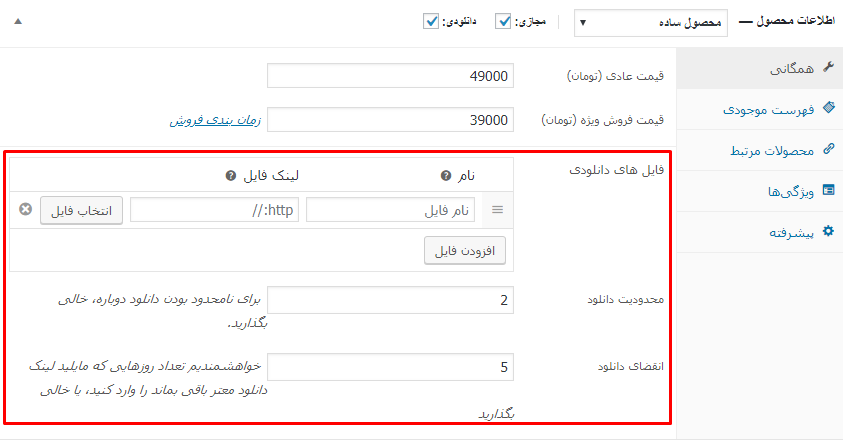 انتخاب فایل: اگر میخواهید فایل را الان آپلود کنید میتوانید از انتخاب فایل استفاده کنید. کافیست انتخاب فایل را بزنید و فایل مورد نظر را آپلود کنید.
انتخاب فایل: اگر میخواهید فایل را الان آپلود کنید میتوانید از انتخاب فایل استفاده کنید. کافیست انتخاب فایل را بزنید و فایل مورد نظر را آپلود کنید.
افزودن فایل: اگر تعداد فایلهای شما بیشتر از یک فایل است میتوانید با زدن افزودن فایل فیلدهای جدیدی برای دانلود فایل قرار دهید.
محدودیت دانلود: شما میتوانید برای فایلهای خود محدودیت دانلود قرار دهید. مثلا اگر دراین بخش عدد ۳ را وارد کنید، کاربر تنها میتواند ۳ بار این فایل را دانلود کند.
انقضا دانلود: اگر میخواهید برای لینک دانلود تاریخ انقضا مشخص کنید میتوانید از این فیلد استفاده کنید. مثلا اگر عدد ۵ را وارد کنید، یعنی این لینک دانلود بعد از ۵ روز برای کاربر غیرفعال شود.
سربرگ انبار در فروش فایل در ووکامرس
این سربرگ کاربرد آنچنانی در فروش فایل در ووکامرس ندارد اگر خواستید از یک فایل ۵۰ تا بیشتر نفروشید میتوانید از بخش انبار استفاده کنید.
شناسه محصول: این بخش مربوط به شناسه محصول یا همون SKU است.
مدیریت موجودی انبار: اگر تیک این گزینه را بزنید دو فیلد دیگر باز می شود که میتوانید مشخص کنید چه تعداد از این محصول در انبار دارید و در صورت خرید هر مشتری یکی از این اعداد کم می شود. مثلا میخواهید از یک فایل فقط ۱۰۰ نسخه بفروشید، اگر در بخش انبار بزنید ۱۰۰، هر بار که یک نفر خرید می کند یکی از این عدد کم می شود تا ۱۰۰ نفر خرید میکند و بعد از آخرین خرید، عبارت تمام شد نمایش داده میشود.
وضعیت موجودی انبار: در این بخش میتوانید مشخص کنید این محصول الان در انبار موجود است یا در انبار موجود نیست یا میتوانید در حالت پیش خرید بزنید.
فروش تکی: اگر خواستید به صورت تکی این محصول را به فروش برسانید این تیک را بزنید.
توجه داشته باشید که در فروش فایل، نیازی ندارید تنظیمات انبار را دستکاری کنید اما اگر نیاز داشتید به شرح بالا عمل کنید.
سربرگ محصولات مرتبط در فروش فایل در ووکامرس
در این سربرگ میتوانید محصولات بیشتری در کنار محصول اصلی به کاربر نمایش دهید. بسته به طراحی قالبی که استفاده میکنید این محصولات در صفحه محصولی که تعریف میکنید نمایش داده میشود.
بیش فروش ها: این بخش مربوط به Up-sells است. محصولات پرفروش خود را به کاربران معرفی میکنید.
فروش مکمل: این بخش مربوط به Cross-Sells است یعنی شما یک محصول مکمل به مشتری پیشنهاد میدهید.
سربرگ ویژگیها در فروش فایل در ووکامرس
اگر خواستید برای یک محصول ویژگی در نظر بگیرید کافیست روی تب ویژگی ها بزنید. بعد دکمه افزودن را بزنید تا بتوانید یک ویژگی جدید اضافه کنید.
افزودن: وقتی دکمه افزودن رو میزنید دو فیلد جدید باز میشود که میتوانید ویژگی برای محصول اضافه کنید. مثلا فایل شما کتاب است. در بخش نام، تعداد صفحات کتاب رو میزنید و در بخش مقدار مثلا ۸۰ صفحه رو میزنید و تیک گزینه نمایش در برگه محصول را میزنید تا در صفحه محصول نمایش داده شود.
سربرگ پیشرفته در فروش فایل در ووکامرس
به سربرگ آخر اطلاعات محصول در ووکامرس یعنی تب پیشرفته رسیدیم. در این سربرگ شما میتوانید مشخص کنید کاربران، دیدگاه یا نظر خود را ثبت کنند و یک یادداشت برای محصول مورد نظر ثبت کنید.
انتشار محصول و سفارش توسط کاربران
بعد از اینکه اطلاعات محصول را وارد کردید، دکمه “انتشار” را بزنید تا محصولات مجازی در ووکامرس منتشر شوند. اکنون وقتی کاربر فرایند پرداخت را انجام دهد، در صفحه نهایی میتواند فایلهای خریداری شده را دانلود کند. لینک دانلود به ایمیل کاربر نیز ارسال خواهد شد.
تنظیمات مخصوص فایل در پیکرهبندی ووکامرس
در ووکامرس تنظیماتی هم برای پیکرهبندی این نوع فروش وجود دارد. برای دسترسی به آنها از سربرگ ووکامرس در پیشخوان وردپرس، گزینه پیکربندی را انتخاب کنید و در ادامه در سربرگ محصولات، وارد تنظیمات محصولات دانلودی شوید.
همچنین در پیکرهبندی ووکامرس در سربرگ حریم خصوصی و حساب کاربری امکان خرید کاربران به عنوان مهمان را غیر فعال کنید. توصیه ما این است که تنظیمات این بخش را مثل تصویر زیر ذخیره کنید.
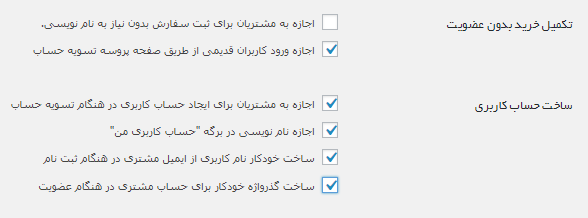
هاست دانلود مناسبی برای فروشگاه فایل تان انتخاب کنید
به مهم ترین بخش مقاله مان رسیده ایم، در واقع کلید موفقیت فروشگاه شما را در این بخش برایتان توضیح میدهیم. پاشنه آشیل فروشگاه فایل هزینهی نگهداری فایلها می باشد. نگهداری فایلها بر روی هاست اصلی هزینهی میزبانی وبسایت شما را بالا میبرد . از طرفی استفاده از هاست دانلود معمولی شما را دچار دردسر خواهد کرد. سرویسهایی که برای نگهداری فایلها در وردپرس وجود دارند به هاست دانلود معروف شدهاند اما مدیران سایتهایی که خدمات دانلود نرمافزار ارائه میدهند با این سرویسها و مشکلات آن به خوبی آشنایی دارند.
بسیاری از هاستهای دانلود به همان شیوه سنتی با اختصاص صرفا یک فضای هارد دیسک بدون پنل مدیریتی در اختیار مدیر سایت قرار میگیرند و تنها راه اتصال از طریق پروتکل FTP است.
همچنین هاست دانلود به واسطه بهرهمندی از تکنولوژی قدیمی، هنگام دانلود همزمان فایلها توسط چند کاربر با محدودیت و مشکلات زیادی مواجه میشوند و از سادهترین امکانات سرویسهای ذخیره سازی همچون Dropbox, Amazon S3 و … برای ایجاد لینکهای امن و زماندار نیز بیبهره هستند.
با استفاده از پشتیبان یک هاست دانلود ابری مطمئن برای فروشگاه فایل خود داشته باشید
سرویس ذخیرهساز ابری پشتیبان یک اپلیکیشن تحت وب است که امکان مدیریت، اشتراکگذاری و مرور فایلها را به شما میدهد. با پشتیبان یک هاست دانلود به همراه امکانات مدیریت فایل پیشرفته خواهید داشت تا امکان نگهداری فایلها در وردپرس را فراهم کنید.
واحدهای ذخیره فایل در پشتیبان مانند یک هارد معمولی، پارتیشن نامگذاری شدهاند. برای استفاده از خدمت فضای ابری پشتیبان کافیست پس از ثبت نام در پورتال با استفاده از گزینه خرید فضای ابری پارتیشن مورد نظر خود را ایجاد کنید. اینجا برای اسفاده از افزونه وردپرس پشتیبان باید پارتیشن حرفه ای را به صورت بسته های پیشنهادی یا پرداخت به اندازه مصرف خریداری کرده و در پشتیبان ایجاد کنید.
در هر پارتیشن حرفهای ابزار مدیریت فایل مانند آپلود، کپی ، کات و آپلود از طریق لینک مستقیم را در اختیار دارید. میتوانید یک فایل یا یک پوشه با تعداد نامحدودی فایل را در خود پشتیبان برای دوستانتان ارسال کنید. امکاناتی که در یک هاست دانلود معمولی نخواهید یافت.
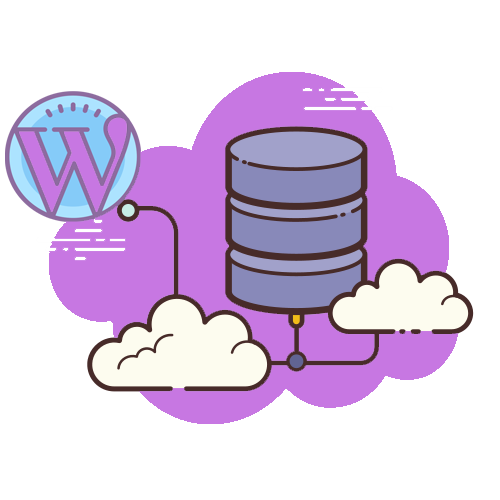
برای هر فایل امکان ایجاد لینک مستقیم و قرار دادن لینک دانلود مستقیم آن در وبسایت خودتان را دارید. بر روی هر پارتیشن پشتیبان میتوانید یک دامنه یا زیردامنه متعلق به خودتان را تنظیم کنید. بنابراین لینک مستقیم فایلها بر روی آدرس دامنه متعلق به خودتان منتشر خواهند شد.
نصب و راهاندازی افزونه وردپرس پشتیبان
برای اینکه بتوانیم نگهداری فایلها در وردپرس را به کمک پشتیبان انجام دهیم در قدم اول باید افزونه وردپرسی آن را بر روی سایت خود نصب کنیم. برای این منظور مراحل نصب و راهاندازی را یک بار با هم طی میکنیم.
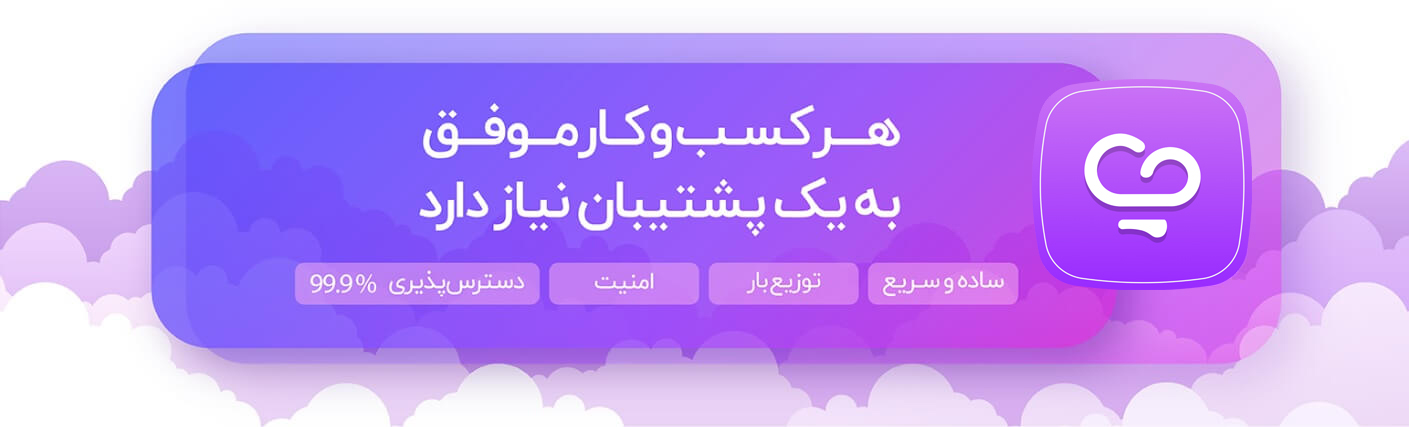
مانند تمامی افزونهها برای نصب افزونه poshtiban به پیشخوان وردپرس رفته و آن را در مسیر افزونهها نصب و فعال کنید. پس از فعالسازی گزینهای با عنوان “پشتیبان” در وردپرس ایجاد میشود که دارای سه زیر منوی تنظیمات، لیست آپلودهای ریموت، پشتیبانگیری است. به بررسی مجزای هر کدام میپردازیم.
تنظیمات
همین ابتدای کار باید به سیستم پشتیبان که به صورت تحت وب است متصل شوید. برای این منظور در وبسایت پشتیبان گزینه ورود / ثبت نام را بزنید. و اگر اکانت ندارید در بخش create new account در پشتیبان ثبت نام کنید. پس از ثبت نام وارد پورتال پشتیبان خواهید شد با استفادخ از گزینه خرید فضای ابری میتوانید پارتیشن حرفه ای را خریداری کنید. اینجا راهنمای خرید پارتیشن حرفه ای را مطالعه کنید.
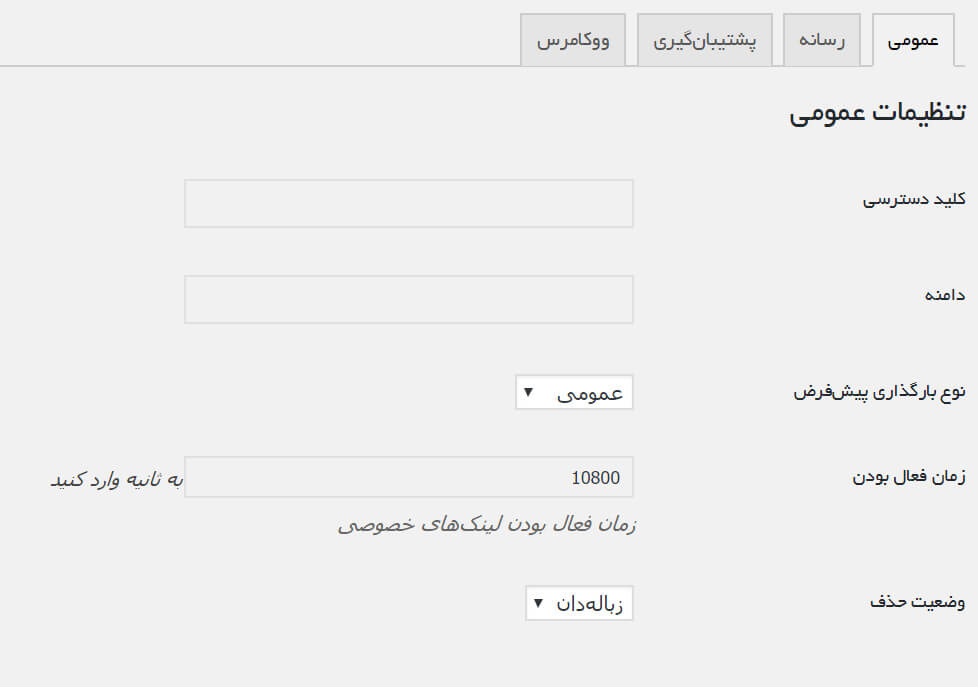
پس از سفارش پارتیشن میتوانید دامنه اختصاصی خودتان را روی دامنه تعریف کنید یا از زیردامنه ای که پشتیبان یه شما اختصاص داده استفاده کنید. سپس باید پارتیشن حرفه ای پشتیبان خود را به وردپرس تان متصل کنید .
برای اینکه این پارتیشن را به وبسایت خود مرتبط کنید باید کلید دسترسی را دریافت کنید. در صفحه اصلی داشبورد پشتیبان در وسط صفحه سربرگ پارتیشن های حرفه ای ر انتخاب کنید نشانگر موس را به روی پارتیشن مورد نظر خودتان ببرید و روی منوی سه نقطه گوشه بالای پارتیشن کلیک کنید و گزینه ی اطلاعات را انتخاب کنید:
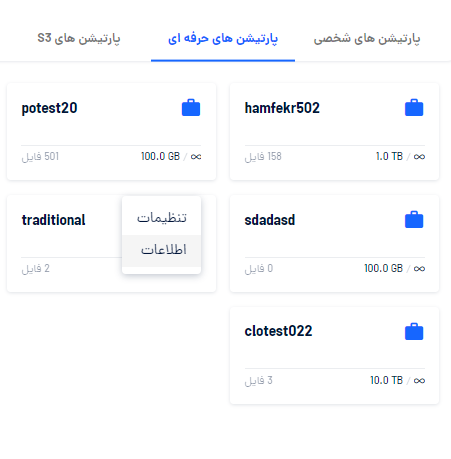
در بخش اطلاعات پارتیشن به سربرگ اطلاعات دسترسی بروید و روی دکمه دریافت کلید کلیک کنید پس از نمایش کلید روی علامت کپی کلیک کنید تا کلید دسترسی (توکن) در کلیپ بورد شما ذخیره شود .
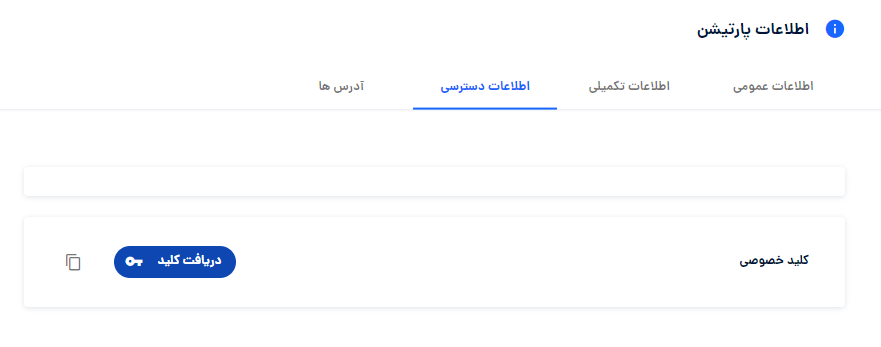
سپس به بخش تنظیمات افزونه وردپرس پشتیبان بخش عمومی رفته و توکن را در جای خود کپی کنید و دکمه ذخیره تغییرات را کلیک کنید.
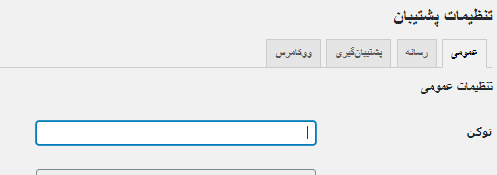
شما میتوانید برای ذخیره شدن فایلها پوشهای را در هاست خود به آنها اختصاص دهید و نام آن را در این بخش وارد کنید. از این پس تمامی مواردی که قرار است در پشتیبان ذخیره شود داخل آن پوشه قرار میگیرد.
رسانه
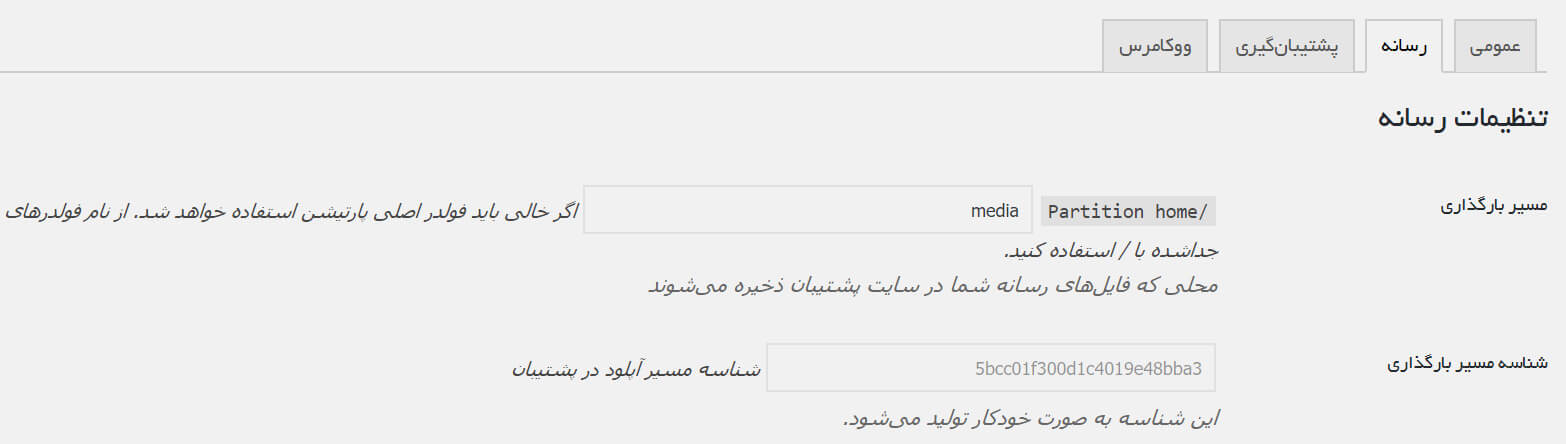
در بخش رسانهها مسیر بارگذاری خود را مشخص کنید. شناسه بارگذاری نیز به صورت خودکار تولید میشود و نیازی نیست کاری به آن داشته باشید.
پشتیبانگیری
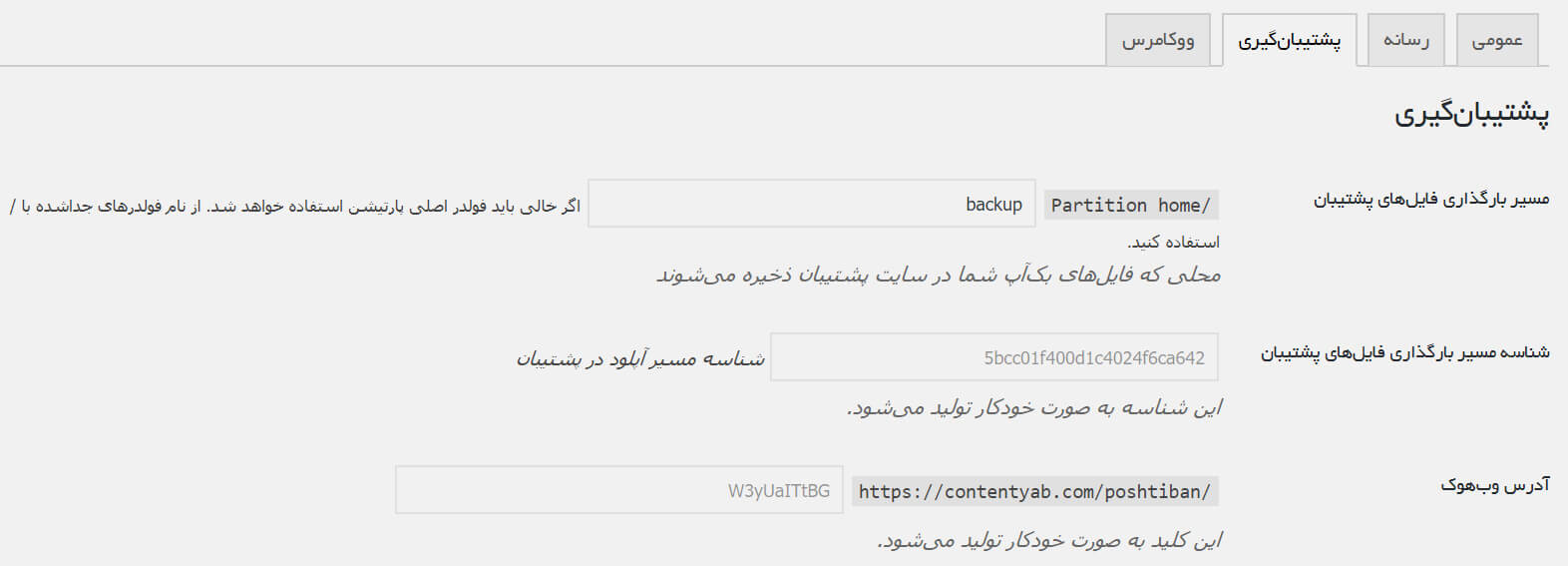
در این قسمت نیز باید مسیر بارگذاری فایلهای پشتیبان را مشخص کنید. این عنوان در سرویس پشتیبان شما با عنوان backup تعبیه شده است و تمامی فایلها در آن قرار میگیرد. بخش پشتیبان گیری افزونه پشتیبان با افزونه دوپلیکیتور سازگار شد است و شما فایل های بک آپی که با استفاده از افزونه دوپلیکیتور ایجاد میکنید را با یک کلیک به فضای ابری پشتیبان ارسال میکنید.
لیست آپلودهای ریموت
این قسمت مربوط به فایلهایی است که در خارج از وبسایت مثلا در دراپ باکس آپلود شده است. میتوانید آن را طی فرآیندی به راحتی به پشتیبان منتقل کنید. آموزش آپلودهای ریموت در بلاگ پشتیبان موجود است.
تنظیمات افزونه وردپرس پشتیبان برای فروش فایل با ووکامرس
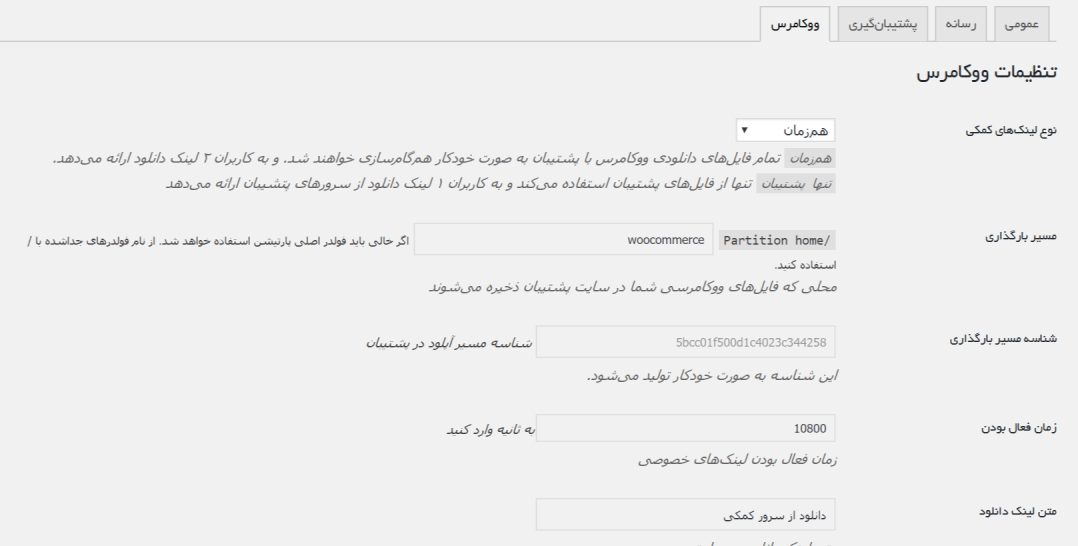
این قسمت نیز مربوط به محصولات، تصاویر و نسخه پشتیبان فروشگاه ووکامرسی است. برای این قسمت نیز پوشهای در فضای ابری شما ایجاد شده است.
نتیجه گیری
در پایان شما سه ابزار اصلی برای فروش فایل در اختیار دارید. وردپرس ، ووکامرس و ذخیرهساز ابری پشتیبان. با وردپرس پایگاه اصلی فروشگاه فایل خود را پیاده سازی میکنید و با افزونه های مختلف وردپرس ابزارهای مارکتینگ و مدیریت کاربران را آماده سازی میکنید. با افزنه ووکامرس وردپرس خود را به یک فروشگاه تمام عیار تبدیل میکنید و با افزونه وردپرس پشتیبان و به پشتوانه زیرساخت رایانش ابری قدرتمند پشتیبان فایلهای فروشگاه شما در امنیت کامل نگهداری و با بیشترین سرعت دانلود در اختیار مشتریان تان قرار میگیرد.
ما در پشتیبان آماده هستیم در هر مرحله از راه اندازی کسبوکارتان قرار دارید به کمک شما بیاییم و با ارائه خدمات ابری، امکانات زیرساخت ابری پشتیبان را برای توسعه کسب و کار شما به کار بگیریم .

